携帯電話から PC にデータを転送したいという状況によく遭遇します。 Android デバイスから PC にデータを移動するのは簡単ですが、貴重な時間を無駄にする予期せぬ問題に直面することがあります。
Android からコンピュータに写真を効果的に転送する方法を理解すれば、予期せぬ問題を回避できます。幸いなことに、この問題を解決するにはさまざまな方法があります。この記事では、写真の送信について説明します。 Android からコンピュータに写真を送信するさまざまな方法を見てみましょう。
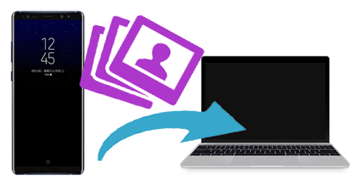
Android からコンピュータに写真を転送するにはどうすればよいですか?スマートフォンからコンピュータにデータを転送する最も効率的な方法は、専門的なデータ転送アプリケーションを使用することです。データ転送ツールはいくつかありますが、安全なアプリケーションを選択することが賢明です。
Samsung メッセージ バックアップは、 100% のデータ転送成功率を誇る、信頼性が高く、安全で、使いやすいデータ転送プログラムです。これを使用すると、インターフェイス上で Android のすべての写真を表示し、チェックを入れて必要な写真を選択できます。その後、選択したものをコンピュータに直接エクスポートできます。見る?転送プロセスは簡単です。
このソフトウェアは効率的で互換性があるため、他のデータ転送アプリケーションよりも人気があります。ほとんどの Android ファイルをサポートしています。写真のほかに、 連絡先、ビデオ、アプリ、音楽などを Android から PC/Mac に転送することもできます。さらに、Samsung Galaxy F54/F14/S23 Ultra/S23/S22、Sony Xperia 1 V/ Xperia 10 V/Xperia 1 IV、HTC U23 Pro/U20/U19e/U12 など、ほとんどの Android スマートフォンやタブレットでうまく動作します。 Life/U12+、ZTE、OPPO、OnePlus、Motorola、Vivo など。
- Android スマートフォンからコンピュータにデータを転送する簡単な方法を提供します。
- ユーザーがアルバムの作成や不要な画像の削除など、 Android スマートフォンの写真を整理および管理できるようにします。
- 写真、音楽、通話記録、SMS、ビデオ、連絡先などを含むさまざまなファイル タイプをサポートします。
- Android デバイスの写真やその他のデータをコンピュータにバックアップおよび復元できます。
この転送ソフトウェアをダウンロードしてください。
ステップ 1:ソフトウェアの Web サイトに移動し、ダウンロードします。次に、コンピュータにインストールして起動し、ツールボックスセクションの「 Androidアシスタント」オプションをタップします。
ステップ 2: USB コードを使用してスマートフォンをコンピュータにリンクすると、プログラムがモバイル デバイスを検出します。次に、デバッグ モードを有効にすると、電話が自動的に認識されます。接続するには、携帯電話に Android バージョンをインストールする必要があります。

ステップ 3:アプリケーションのインターフェースから、左側のサイドバーにある「写真」オプションをクリックして、Android デバイスのすべての写真を表示します。 Android スマートフォンからコンピュータに移動したい写真をすべて選択し、「エクスポート」オプションを押してコンピュータに保存します。

参照: 写真を iPhone から Android に効果的に転送する
これは、Android デバイスからコンピュータに写真を転送する最も簡単で最も広く使用されている方法です。 USB ケーブル接続を使用する注目すべき利点は、安全で安定したデータ転送が保証されることです。ただし、この方法は写真の転送にかなりの時間がかかり、コンピュータの USB ポートが機能していない場合は機能しないことに注意してください。
ステップ 1: Android デバイスとコンピュータをオリジナルの USB ケーブルで接続します。
ステップ 2: Android 通知セクションで USB 通知をタップし、「ファイル転送」を選択します。 「 Windows + E 」キーを押してコンピュータのディスクに移動し、スマートフォンを見つけます。
ステップ 3:次に、PC 上の携帯電話をクリックして内部ストレージにアクセスし、「 DCIM 」ファイルに移動します。
ステップ 4:コンピュータに移動したい写真を選択し、左クリックして「コピー」オプションをタップし、写真をコンピュータに貼り付けます。

こちらもお読みください: iPhone からフラッシュドライブに写真を転送する方法 |品質へのダメージなし
Windows 10 には、写真をコンピュータにすばやく転送する方法を提供する「フォト」と呼ばれる組み込みアプリケーションがあります。この方法は、Android スマートフォンからコンピュータに移動したい写真がたくさんある場合に主に適用できます。
ステップ 1: USB コードを使用して Android スマートフォンを PC にリンクします。接続に成功したら、「開始」をタップし、Microsoft Photos アプリケーションを起動します。
ステップ 2:次に、コンピュータ画面の右上隅にある「インポート」ボタンを押し、「 USB デバイスから」オプションをクリックします。
ステップ 3:デバイスの名前を選択すると、アプリケーションが写真のスキャンを開始します。その後、アプリケーションのインターフェイスにスマートフォンのすべての写真が表示されます。転送したい写真を選択するか、「すべて選択」オプションをクリックしてすべての写真を選択します。
ステップ 4:最後に、「宛先の変更」を押してコンピュータ上の希望の場所を選択し、「インポート」をクリックして転送プロセスを開始します。
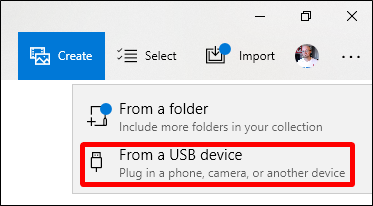
さらに読む: Android デバイスで Snapchat 写真を復元することもできます。それをチェックしよう。
Android からラップトップに写真を転送する簡単で便利な方法をお探しですか? Google フォト経由で転送してみてください。 Google フォトはユーザーに十分なストレージを提供します。 Google アカウントのクラウド ストレージを利用して、デバイス間で写真を同期できます。
ステップ 1:インストール後、Andorid スマートフォンで「 Google フォト」を開きます。次に、アカウントを登録するか、現在の Gmail アドレスでログインします。次に、携帯電話からアプリに画像をアップロードします。
ステップ 2: PC で Google フォトの Web にアクセスし、同じアカウントでサインインします。そして、アップロードした写真が表示されます。
ステップ 3:保存したい写真をクリックし、右上の「その他のオプション」をクリックします。次に、「ダウンロード」アイコンを選択して、画像をコンピュータに保存します。または、「 Shift + D 」をタップして写真をダウンロードすることもできます。
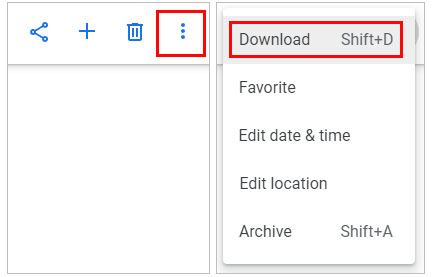
Bluetooth 経由で古い Android スマートフォンから PC に写真を取り込むにはどうすればよいですか? Bluetooth は、このタスクを実行するためのシンプルで便利な方法を提供します。これは、写真を転送するために Bluetooth が必ずしも Wi-Fi アクセスを必要としないためです。ただし、特定のデバイス、特にデスクトップには Bluetooth 機能がないことに注意することが重要です。
ステップ 1:両方のデバイスで「 Bluetooth 」機能をオンにし、PC で Bluetooth 「設定」を起動し、表示されたリストから特定の Android デバイスを選択して、PC とペアリングします。
ステップ 2:ペアリング プロセスを認証するために提供される特定のセキュリティ コードを入力するよう求められます。
ステップ 3:スマートフォンの「 Bluetooth 経由でファイルを送信または受信する」オプションを押し、「ファイルを送信」ボタンをタップします。
ステップ 4: Android スマートフォンから PC に転送したいファイルを選択し、「 Bluetooth 経由で共有」ボタンをタップします。 「完了」をクリックして、それぞれの写真をコンピュータに保存します。

Google ドライブ経由で Android デバイスから PC に写真を転送するのも簡単かつ効果的です。 Google ドライブには、携帯電話からコンピュータへ、またはその逆にデータを移動するのに役立つ独自の機能があり、検討すべき方法です。
ステップ 1: Android デバイスに Google ドライブ アプリケーションをダウンロードして起動し、ポップアップ タブの「アップロード」をクリックします。
ステップ 2: Android ストレージにアクセスし、Google ドライブへの写真のアップロードを開始します。
ステップ 3: PC 上の写真にアクセスするには、Google アカウントに移動してサインインします。写真が保存されているフォルダーを選択し、転送する写真を表示します。
ステップ 4: PC にダウンロードしたい写真を選択し、「ダウンロード」オプションを押します。
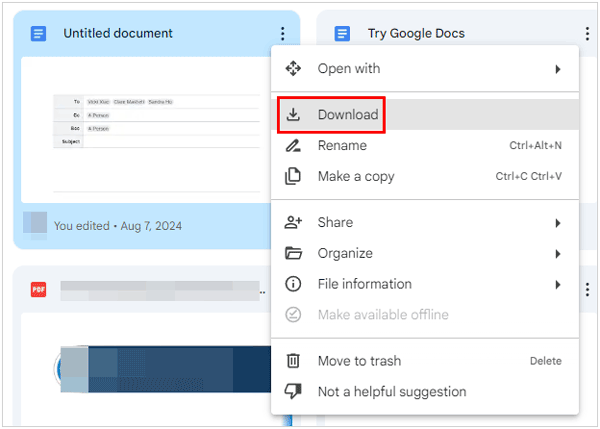
Phone Link は、Windows 10/11 用に最近リリースされたアプリケーションで、写真ギャラリー全体を Android デバイスからコンピュータに転送するのに役立ちます。これは、Microsoft Store からダウンロードできる無料のアプリケーションです。
ステップ 1: 「検索」を押して「電話リンク」を見つけ、PC 上で起動します。次に、「開始する」をクリックします。
ステップ 2:サインインしていない場合は、Microsoft アカウントでサインインするよう通知されます。次に、[ Windows アプリへのリンクを準備しました] > [ QR コードとペアリング] をクリックして QR コードを取得します。
ステップ 3: Android スマートフォンでアプリを開き、Android スマートフォンで [携帯電話と PC をリンクする] と [続行] をタップします。アプリがデバイスにアクセスできるようにしてください。その後、接続が完了します。 Android の写真を表示し、必要な写真をコンピュータにダウンロードできるようになりました。
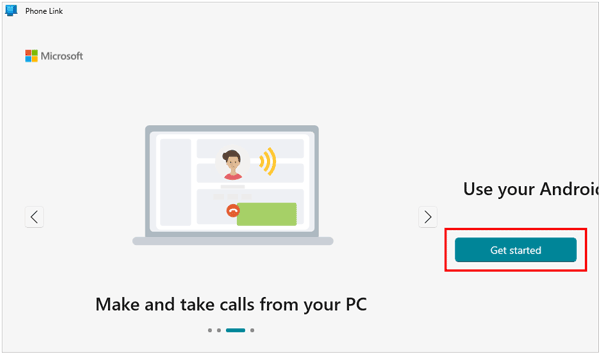
ヒント: Android デバイスから Mac に写真を転送するにはどうすればよいですか? Android デバイスから iPhone に写真を転送するのは複雑ですが、Android デバイスから Mac に転送するのははるかに簡単です。このガイドから学んでみてはいかがでしょうか?
この記事で説明したさまざまな方法を使用して、スマートフォンからコンピュータに写真を転送する方法が理解できました。上で説明したどの方法でも使用できますが、それぞれに独自の長所と短所があります。ただし、 Samsung Messages Backupを使用して Android から PC に写真を転送すると、プロセスが簡単かつ迅速になります。大量の写真を一度に転送できます。
関連記事
Mac から Android に音楽を転送 -- 十分な 5 つの簡単な方法
Android 携帯電話および iPhone から裁判所向けのテキスト メッセージを印刷する方法
Androidフォン上のアプリをコンピュータから簡単にアンインストールする方法? (最も簡単な方法)
通話記録を Android から Android に転送するにはどうすればよいですか?ここで提供される 4 つの方法
Android から iPhone 14 に WhatsApp を転送する 4 つの方法 [詳細]
[ベストガイド]Androidスマホから写真を完全に削除する4つの方法
Copyright © samsung-messages-backup.com All Rights Reserved.